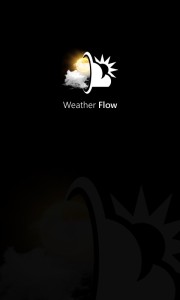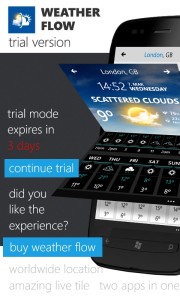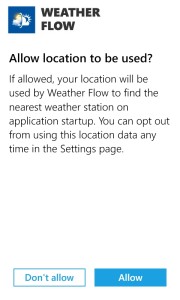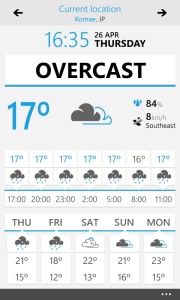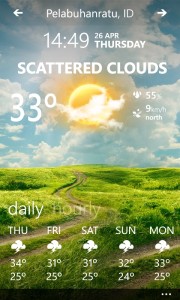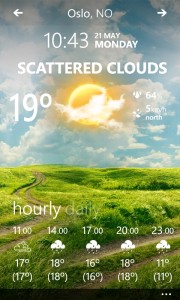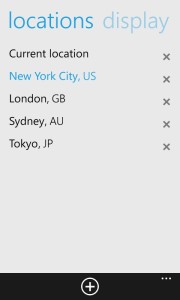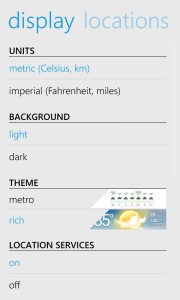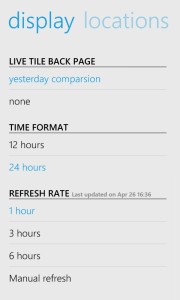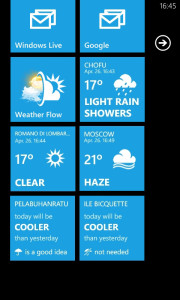27Apr
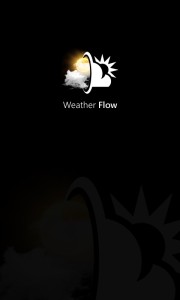
最近リリースされた気になるアプリ……またも天気予報アプリです(笑)しかも有料アプリ。でもついつい買っちゃいます。天気予報アプリは予報が第一ですが、個人的には見た目も重要。国産のアプリは気象庁のデータを参照するのが多いので、天気予報の確度は高いのですが、いかんせん見た目が寂しい。で、海外のデザインやグラフィックのイイのをつい購入してしまう。今回の「Weather Flow」は、Amazing Weather同様に派手な画面が特徴です。綺麗なグラフィックなのは同じですが、アニメーションの方向が横方向主体なのがAmazing Weatherと異なります。
アプリを起動すると、まず購入を促す画面が表示される。ここで「buy weather flow」を選ぶと、Market Placeの購入画面に移動しする。「continue trial」の方を選ぶと、3日間試用できる。この画面は起動する度に表示されるし、試用も三日間と短いので気に入ったらさっさと買っちゃいましょう(笑) 「continue trial」をタップすると、初回起動時だけGPSによる現在地測位を有効にするかを尋ねてくる。「Allow」を選べば、GPSによる現在地の天気予報が利用できる。
GPSによる測位を有効にした場合、初回起動時はまず現在地の天気予報がメトロテーマで表示される。この画面では、上段に現在の天候・気温・降水確率・風向と風速が表示される。中段には3時間ごとの気温・天候、下段には今日を含めた5日分の天候・最高気温・最低気温が表示される。
画面のテーマを切り替えるには、画面の上方向または下方向へスワイプする。
リッチテーマは、背景に天候を表す綺麗なグラフィックで表示するモード。画面上側で現在の天候・気温・降水確率・風向と風速が表示するのはメトロモードと同じだが、3時間ごとの気温・天候と、5日分の天候・最高気温・最低気温は下段をスワイプすると表示が切り替わる。
天気予報の都市を追加するには、アプリケーションメニューから「Settings」を選ぶ、「locations」画面でアプリケーションバーの「+」ボタンをタップして、検索画面で都市名を入力して検索する。Weather Flowも海外ソフトなどで都市名は日本語で入れても見つからないので英文で入力する。追加した都市は「locations」画面に自動で追加される。都市を消去する場合は「×」をタップする。
都市を複数登録した場合、都市の切り替えはメトロテーマ、リッチテーマ共に左右のスワイプで切り替わる。
「Settings」の「locations」画面を右または左にスワイプすると、画面関係の設定をする「display」画面に切り替わる。「display」画面では、単位(日本で使う場合はmetricを選ぶ)・背景の明るさ・デフォルトのテーマ・GPSによる現在地測位のロケーションサービスのオン/オフ・ライブタイルの裏側に昨日の天気との比較を表示するかどうか・12時間表示/24時間表示の切り替え・天気の更新頻度――などを設定できる。
ライブタイルをホーム画面に貼るには、天気予報画面でアプリケーションメニューから「pin out」ボタンをタップするだけ。複数の都市のライブタイルも同様の方法でホーム画面に配置できる。
有料アプリで180円と価格はちょっと高めだが、画面表示はシンプルで見やすい。Amazing Weatherの方が表示される天気に関する情報は多いが、アニメーション画面とシンプルなメトロスタイルの表示をスワイプで切り替えられる点ではWeather Flowの方が使い勝手はイイ。どちらか1つなら個人的にはWeather Flowの方がお薦め!